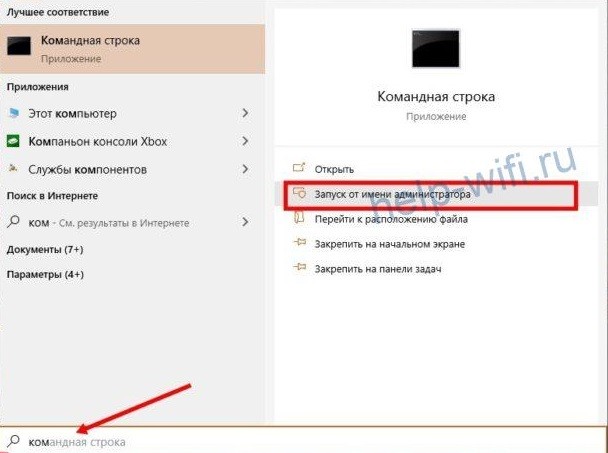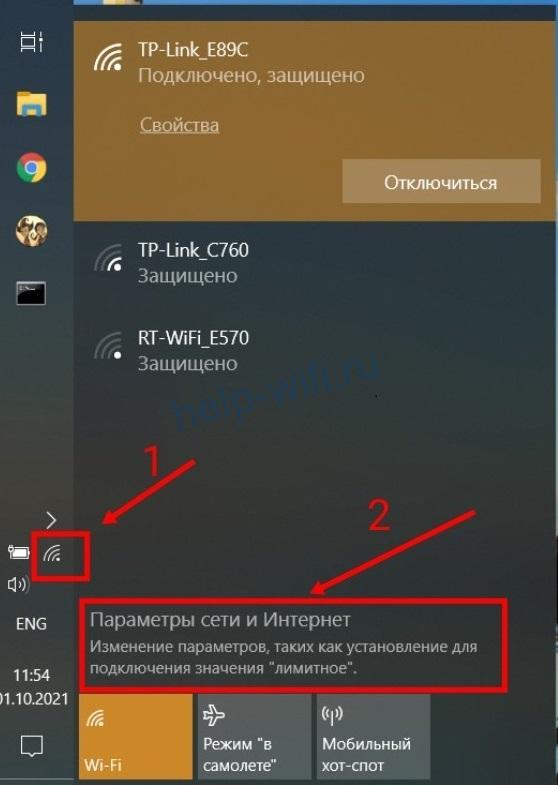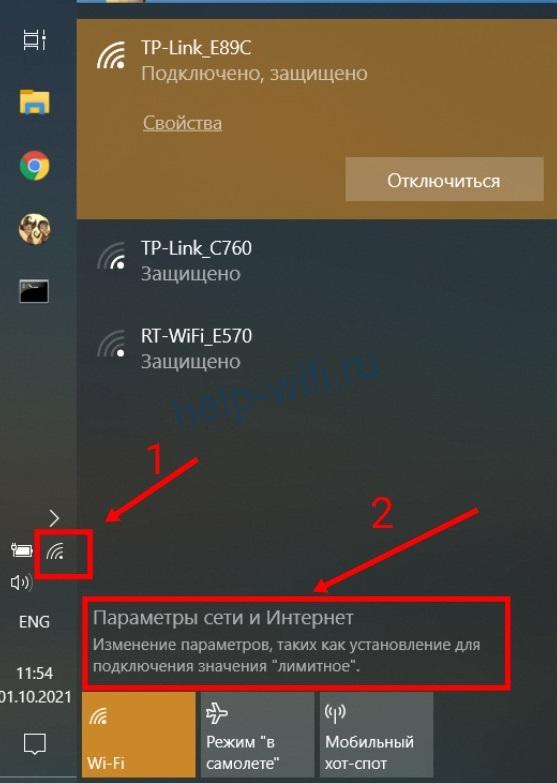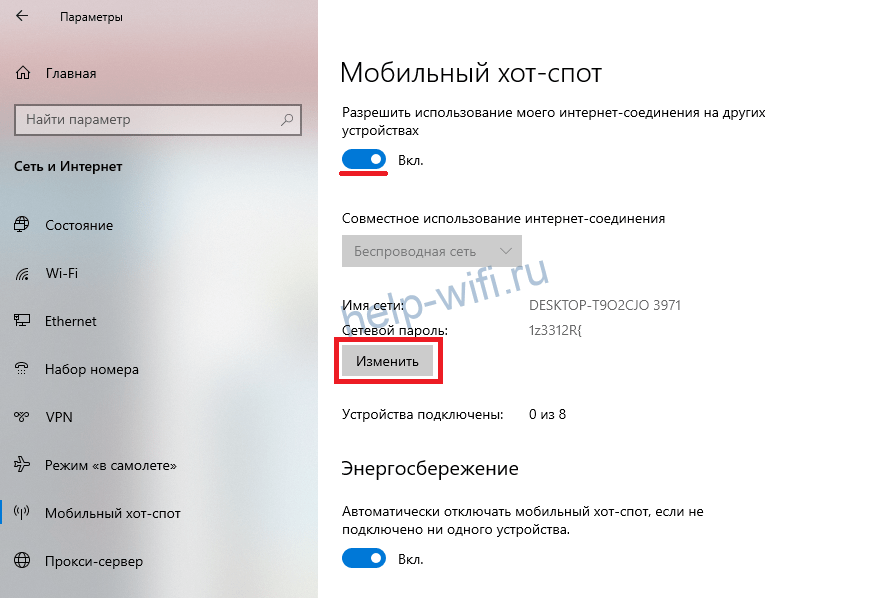На чтение 10 мин Просмотров 14.1к.
Юлия Дьякова
Системный администратор с навыками работы инженера-программиста.
Задать вопрос
В этой статье речь пойдет о WLAN. Расскажем, что это за технология, чем она отличается от Wi-Fi, как ее подключить и настроить на смартфоне, планшете, ПК и роутере.
Содержание
- Суть технологии
- Что означает кнопка WLAN на роутере
- Что такое WLAN в телефоне
- Как связаны WLAN и Wi-Fi
- Как подключить и настроить
- Подключение в роутере
- Подключение на Windows
- Подключение на смартфоне
- На планшете
- Возможные проблемы
- Устройства не обнаруживают созданную сеть
- Сеть видна, но нет подключения
- Ошибка «Получение IP-адреса»
- Ошибка: поддержка размещенной сети — «Нет»
Суть технологии
Аббревиатура WLAN расшифровывается как Wireless Local Area Network и переводится как беспроводная локальная сеть. У этой технологии сразу два назначения: организация точки доступа в интернет и объединение нескольких устройств в единую локальную сеть. Строится эта сеть без кабелей, поскольку информация между подключенными устройствами передается по радиоволнам. Скорость передачи информации не ниже, чем у кабельной сети, она достигает 100 Мбит/с.
Провайдеры используют WLAN для организации сети в труднодоступной местности, а конечные пользователи — для увеличения мобильности своих устройств. Беспроводная локальная сеть ограничена радиусом действия. Ее диапазон — до 150 метров, но эта проблема легко решается путем установки дополнительных точек доступа.
Что означает кнопка WLAN на роутере
Сеть WLAN на роутере включается и отключается двумя способами: физическим и программным. За первый отвечает одноименная кнопка. Она присутствует не на всех моделях роутеров, оснащенных этой технологией. В некоторых моделях кнопка WLAN на роутере обозначается символом Wi-Fi — полукруглыми волнами.
Что такое WLAN в телефоне
В телефоне WLAN обозначает точку доступа. Она не имеет отдельной кнопки и включается в настройках гаджета. После ее активации образуется беспроводная сеть, в которой телефон выступает в роли сервера, а подключенные к нему устройства становятся конечными пользователями. При таком типе подключения расходуется мобильный трафик.
Как связаны WLAN и Wi-Fi
WLAN и Wi-Fi часто считают взаимозаменяемыми понятиями. Разберемся, почему это неправильно и в чем разница между ними. Как уже говорилось выше, WLAN — это беспроводная локальная сеть.
Аббревиатура Wi-Fi расшифровывается как Wireless Fidelity, и дословно переводится как беспроводная точность. Под этим понятием объединено семейство стандартов передачи цифровой информации по радиоканалам. То есть Wi-Fi — это способ реализации WLAN.
Связь между сервером и конечными пользователями устанавливается в одном из двух доступных частотных диапазонов: 2,4 ГГц и 5 ГГц. Интернет стабильнее работает в диапазоне 5 ГГц, поскольку у этих сетей меньше радиопомех.
Как подключить и настроить
Подключение и настройка WLAN осуществляется на том устройстве, которое будет выступать в роли сервера. Им может быть как роутер, так и ноутбук, телефон или планшет. Рассмотрим каждый из способов настройки подробнее.
Подключение в роутере
При наличии на маршрутизаторе кнопки WLAN или Wi-Fi включить сеть можно ее нажатием. После этого она станет доступна для подключения других устройств. Для авторизации в сети нужно ввести пароль от нее. Он указан на информационной этикетке, наклеенной на дне модема.
При отсутствии кнопки включить сеть WLAN можно в настройках роутера.
Инструкция на примере TP-Link TL-WR845N:
- При помощи LAN кабеля соедините ПК с роутером. Один его конец вставляется в разъем LAN на маршрутизаторе, другой — в сетевую карту ПК или ноутбука.
Откройте браузер, в адресной строке введите логический или символьный адрес маршрутизатора (например, 192.168.0.1 или tplinkwifi.net). Он указан на информационной наклейке. - Введите логин и пароль, найти их можно там же.
- В меню слева откройте «Беспроводной режим» и активируйте его путем установки точки в поле «Включить».
- В поле «Имя беспроводной сети» можете дать ей свое название.
- Для настройки WLAN зайдите в «Защита беспроводного режима». Включите защиту, смените пароль беспроводной сети, выполнив все в соответствии с картинкой. В англоязычной версии поле с паролем называется WLAN key. Если у вас другая модель роутера, процедура настройки выполняется аналогично, расположение полей может быть иным, но их названия остаются такими же. Не забудьте сохранить настройки.
- В разделе «Фильтрация MAC-адресов» можно указать устройства, которые будут иметь доступ в сеть.
- MAC-адрес устройства указан в настройках. Покажем, как найти его на примере смартфона Хонор 9 лайт. Зайдите в настройки устройства и пошагово выберите пункты: «Система» — «О телефоне» — «Общая информация». MAC-адрес указан в одноименной строчке.
Подключение на Windows
Сделать точку доступа к интернету можно и на ПК. Для этого необходимо соблюсти следующие условия:
- Оснастить стационарный ПК Wi-Fi адаптером, в ноутбуках он встроенный. Подключить в сетевую карту ПК или ноутбука кабель провайдера. При раздаче мобильного интернета его заменяет 3G/4G модем, который подключается в USB-разъем.
- Установить драйвера на адаптер.
- После соблюдения этих условий нужно проверить драйвера на поддержку запуска виртуальной беспроводной сети.
Наглядная пошаговая инструкция для Windows 10:
- Запуск командной строки от имени администратора.
Не забудьте нажать кнопку «Да».
- Ввод команды netsh wlan show drivers.
При получении положительного результата проверки перейдите к следующему пункту инструкции. Если есть ошибки, прочтите абзац «Возможные проблемы», раздел про ошибку «Поддержка размещенной сети — Нет».
- Наберите netsh wlan set hostednetwork mode=allow ssid=»my_wi-fi_network» key=»01234567″ keyUsage=persistent, где my_wi-fi_network будет именем сети, а 01234567 — паролем.
Их нужно заменить на свои.
- Запустите созданную беспроводную сеть набором команды netsh wlan start hostednetwork.
- Откройте доступ к ней сторонним устройствам. В свойствах вкладка доступ.
Точка доступа настроена и раздает интернет. Отключить ее можно вводом команды netsh wlan stop hostednetwork. 
Приведенная инструкция подойдет для Windows 7, 8 и 10. В 10 версии настроить точку доступа можно и другим способом, через опцию «Мобильный хот-спот«.
Инструкция:
- Откройте «Параметры сети и Интернет», выполнив указанные на картинке действия.
Выберите пункт «Мобильный хот-спот».
- Нажмите одноименную кнопку, а затем пропишите название сети и пароль от нее. Для этого нажмите кнопку изменить. Сохраните новые данные.
- Укажите тип подключения, которое используется для раздачи интернета, и запустите беспроводную сеть, переместив бегунок в положение «Вкл».
Подключение на смартфоне
Мобильник можно использовать как в качестве роутера — для раздачи интернета, так и репитера — для усиления Wi-Fi сигнала. В первом случае расходуется мобильный трафик, поэтому важно настроить лимит, при достижении которого точка доступа будет автоматически отключаться. Во втором — смартфон усиливает принимаемый от роутера сигнал и передает его дальше, расширяя тем самым зону покрытия беспроводной сети.
Подключение и настройка WLAN на смартфонах с ОС Андроид осуществляется по одной инструкции:
- Откройте настройки телефона.
- Пошагово выберите пункты «Беспроводные сети», «Режим модема», «Точка доступа Wi-Fi».
На смартфонах Lenovo точка доступа WLAN спрятана в пункте «Еще».
- Зайдите в пункт «Настройка точки доступа», укажите имя сети, тип шифрования и пароль.
- В пункте «Лимит данных» выберите или задайте, какое количество трафика могут использовать пользователи за один сеанс подключения к беспроводной сети.
- Активируйте точку доступа, переместив бегунок вправо.
Режим репитера на телефоне настраивается аналогичным образом, только вместо пункта «Точка доступа Wi-Fi» выбирается «Wi-Fi мост». 
На телефонах Lenovo нет режима моста.
На планшете
Подключить WLAN на планшете можно только на тех моделях, которые поддерживают мобильную связь. Инструкция по настройке будет аналогична той, что написана для смартфонов.
Наглядный пример на планшете фирмы Lenovo:
- Зайдите в настройки планшета.
- Выберите пункт «Еще».
- Затем «Режим модема».
- Откройте пункт «Настройка точки доступа».
- Измените или выпишите настройки WLAN, используемые по умолчанию.
- Выйдите в предыдущее меню нажав кнопку «Сохранить» если изменяли настройки, и «Отмена», если выписывали их.
- Активируйте точку доступа путем перемещения бегунка вправо.
Возможные проблемы
Приведем список распространенных проблем, связанных с подключением к WLAN:
- устройства не обнаруживают созданную сеть;
- сеть видна, но нет подключения;
- подключенные к сети устройства не получают IP-адрес.
Расскажем о способах решения каждой проблемы подробнее.
Устройства не обнаруживают созданную сеть
У этой проблемы четыре основных причины:
- Отключен вайфай модуль — решается его включением в настройках устройства. Если не помните, как включить Wi-Fi на ноутбуке, читайте по ссылке подробную инструкцию.
- Зависание роутера — решается его перезагрузкой. Читайте подробную статью о том, как перезагрузить роутер.
- Устаревшая версия ОС устройства. Для решения проблемы зайдите в настройки смартфона, выберите пункт «Система», подпункт «Обновление ПО», и нажмите «Обновить».
- Отсутствие или устаревание драйверов сетевой карты ПК или ноутбука. В Windows 10 проблема решается путем пошагового выполнения нескольких действий. Для начала нажмите «Пуск», и наберите «Диспетчер устройств». В открывшемся окне раскройте меню вкладки «Вид», и выберите пункт «Показать скрытые устройства». В списке устройств раскройте ветку «Сетевые адаптеры», выберите нужный, и нажмите на нем правой кнопкой мыши. В появившемся меню выберите пункт «Обновить драйвер».
Сеть видна, но нет подключения
Причины проблемы и способы их решения:
- Неверно введен пароль от WLAN — устраняется вводом правильного пароля, учитывайте регистр букв.
- Устройство не поддерживает установленный на сервере тип шифрования — решается его сменой в настройках сервера (роутера, ПК, ноутбука или смартфона). Старые модели смартфонов не поддерживают WPA2, поэтому если вы планируете их подключать к сети, выбирайте тип шифрования WPA или WEP.
Ошибка «Получение IP-адреса»
Эта ошибка возникает, если подключенные к сети устройства не получают IP-адрес. Проблема решается перезагрузкой роутера или включением DHCP сервера в его настройках. Если беспроводная сеть раздается с ПК или ноутбука — проверьте правильность настройки общего доступа к интернету.
Ошибка: поддержка размещенной сети — «Нет»
Эта ошибка возникает в случае несоответствия установленных на сетевую карту драйверов. Для ее устранения необходимо скачать и установить актуальную версию драйверов.
Инструкция:
- зайдите на официальный сайт производителя ноутбука или сетевой карты;
- в поисковой строке введите модель ноутбука или платы;
- выберите операционную систему;
- скачайте драйвер на ПК или ноутбук, запомните место его сохранения;
- откройте папку или архив, и выберите файл setup.exe;
- завершите установку, следуя инструкциям установщика.
Have you ever come across the term “wlan0” while exploring your network settings?
Curiosity sparks as to what it really means and its purpose in our digital landscape.
In this brief guide, we unravel the mystery behind wlan0 and debunk common misconceptions surrounding its role in wireless communication.
So, prepare to broaden your understanding and demystify the enigma of wlan0!
What is wlan0 on my network?
Wlan0 is a network interface commonly found on Linux-based systems.
It stands for wireless local area network 0 and is used to connect to Wi-Fi networks.
Wlan0 is not specifically designed as a password breaker or a tool to penetrate wireless networks.
It is a standard interface that allows a device to communicate over a wireless network.
While there are easier ways to access passwords or networks, wlan0 is not one of them.
There are alternative tools and methods for accessing wireless networks, but wlan0 is a legitimate and commonly used interface for wireless connectivity.
Understanding the functionality of wlan0 is important for managing Wi-Fi connections on a Linux-based network.
Key Points:
- Wlan0 is a network interface commonly found on Linux-based systems.
- It is used to connect to Wi-Fi networks.
- Wlan0 is not designed for password breaking or network penetration.
- It is a standard interface for wireless network communication.
- Wlan0 is not an easy way to access passwords or networks.
- Understanding its functionality is important for managing Wi-Fi connections on a Linux-based network.
Sources
1,2,3,4
Check this out:
💡 Did You Know?
1. The term “wlan0” is a naming convention for the wireless network interface in the Unix-like operating systems, such as Linux.
2. The “wlan” in “wlan0” stands for “wireless local area network,” indicating that the interface is used for connecting devices to wireless networks.
3. The number “0” in “wlan0” signifies the specific instance of the wireless network interface. If you have multiple wireless interfaces, they may be named “wlan1,” “wlan2,” and so on.
4. The naming scheme “wlanX” is derived from the larger family of wired network interfaces, which are typically named “ethX,” where “eth” represents Ethernet.
5. The “wlan0” interface is managed by the operating system, and it plays a crucial role in communicating with wireless routers or access points, allowing your device to connect to the internet via Wi-Fi.
Purpose Of “Wlan0” On A Network
In the world of computer networking, “wlan0” refers to a wireless network interface. It is a common naming convention used in Linux-based systems to identify the first wireless LAN (Local Area Network) interface available on a device.
The wlan0 interface is responsible for managing wireless connections, allowing devices to connect to Wi-Fi networks and communicate without the need for physical cables. It acts as a bridge between the physical wireless hardware (e.g., Wi-Fi adapter) and the operating system, enabling seamless wireless networking capabilities.
Some key functions of the wlan0 interface include:
- Scanning for available networks
- Establishing connections
- Transmitting/receiving data packets over the wireless medium
It’s important to note that “wlan0” is just a naming convention, and the actual name of the wireless interface may vary depending on the operating system or network configuration. However, for the purposes of this article, we will refer to it as “wlan0”.
Note: The wlan0 interface plays a crucial role in enabling wireless connectivity and facilitating communication between devices over Wi-Fi networks.
Wlan0: Not A Password Breaker
Contrary to some misconceptions, wlan0 is not a password breaker or hacking tool. It is merely an interface used for wireless networking. Wlan0’s purpose is to facilitate legitimate connections to Wi-Fi networks and enable communication between devices.
While wlan0 allows you to connect to secured networks by entering the correct password, it does not possess any inherent capabilities to break or bypass passwords. Its primary function is to establish secure and authorized connections between devices and networks.
It is essential to understand that attempting to use wlan0 or any other network interface for unauthorized access to wireless networks is illegal and unethical. Unauthorized use of network interfaces can lead to serious legal consequences, including criminal charges.
- Wlan0 is an interface used for wireless networking.
- It enables authorized connections to Wi-Fi networks.
- Wlan0 does not have the ability to break or bypass passwords.
“Unauthorized use of network interfaces can lead to serious legal consequences, including criminal charges.”
Can Wlan0 Be Used To Penetrate Wireless Networks?
No, wlan0 alone cannot be used to penetrate wireless networks. It is not designed or equipped with the necessary tools to break network security protocols or bypass encryptions. wlan0 is a network interface that operates within the boundaries of established security measures.
Penetration of wireless networks requires specialized knowledge and dedicated tools such as ethical hacking frameworks or security testing software. These tools employ various techniques to identify vulnerabilities, exploit weaknesses, and gain unauthorized access to networks. wlan0 itself is not one of these tools.
To ensure the security of wireless networks, it is crucial to:
- Implement strong encryption protocols
- Use complex and unique passwords
- Regularly update network equipment firmware to protect against potential breaches.
Easier Methods To Access Passwords Or Networks
While wlan0 is not designed for password bypass or unauthorized access, it is worth mentioning that there have been cases where individuals have used other methods to gain access to networks without proper authorization.
One example of such method is social engineering, which involves manipulating individuals into disclosing sensitive information or granting network access voluntarily. This approach does not directly rely on wlan0 or any other technical means but rather exploits human vulnerabilities.
It is important for network administrators and individuals to be vigilant and cautious about sharing network information, such as passwords, with unknown or untrusted sources. Regularly changing passwords and implementing additional security measures like two-factor authentication can further enhance network security.
Alternatives To Using Wlan0
While wlan0 is a commonly used interface for wireless networking, there are alternative ways to establish network connections, particularly in different operating systems or situations where wlan0 may not be available or compatible.
For Windows-based systems, the equivalent interface to wlan0 is typically denoted as “Wireless Network Connection.” Similarly, macOS uses the term “Wi-Fi” or displays the specific Wi-Fi adapter’s name. These interfaces serve the same purpose as wlan0, providing wireless network functionality.
Additionally, other network interfaces such as Ethernet (wired connection) or cellular connections (e.g., 3G, 4G, 5G) can be used to access networks in situations where Wi-Fi is not available or not preferred.
Understanding The Functionality Of Wlan0 On A Network
Wlan0 is crucial for the seamless functioning of wireless networks as it bridges the gap between Wi-Fi hardware and the operating system. By providing a dedicated interface for wireless communications, wlan0 allows devices to connect, interact, and exchange data over Wi-Fi networks.
Wlan0 performs several functions, including scanning for available networks, authentication and encryption negotiation, establishing connections, transmitting and receiving data packets, and configuring additional options such as the wireless frequency or power-saving features.
Understanding the functionality of wlan0 is essential for network administrators and individuals seeking to manage and optimize their wireless networks effectively. It enables troubleshooting network connectivity issues, configuring network settings, and ensuring efficient connection and communication over Wi-Fi.
In conclusion, wlan0 is a wireless network interface found in Linux-based systems that facilitates wireless connectivity. It is not a password breaker or hacking tool, nor does it provide direct hardware or software means to penetrate wireless networks. Instead, wlan0 serves the purpose of enabling authorized connections and communication between devices on a wireless network. Network administrators and individuals should always adhere to ethical practices and employ appropriate security measures to protect their networks from unauthorized access.
FAQ
What is wlan0 on my WiFi network?
WLAN0 on your WiFi network refers to the wireless interface used to establish a connection between your devices and the local wireless network. It enables the devices to communicate and access the internet without the need for physical cables. WLAN0 serves as a bridge that allows your devices to connect wirelessly and enjoy the benefits of a WiFi network, such as mobility and convenience.
What’s the difference between WLAN and WiFi?
While both WLAN and WiFi refer to wireless local area networks, there is a subtle distinction between the two. WLAN is a broad term encompassing any network that connects devices using wireless radio technology instead of wired connections. On the other hand, WiFi is a specific type of WLAN that adheres to the IEEE 802.11 standard and employs access points to connect clients and IoT devices through various frequency bands such as 2.4 GHz, 5 GHz, and the recently introduced 6 GHz band. Essentially, WiFi can be seen as a subset of WLAN that follows specific technical specifications.
How do I find hidden devices on my WiFi?
To uncover hidden devices on your WiFi, you can utilize a wireless network analyzer like NetSpot. By employing NetSpot’s advanced functionalities, you can promptly gather comprehensive data regarding all the WiFi networks within your vicinity. This information is then presented in an interactive table, allowing you to identify any concealed networks that may be communicating with other devices. With NetSpot, you can easily uncover hidden devices and take proactive measures to ensure the security of your WiFi network.
Why is there an unknown device on my WiFi?
It is common for these devices to detect and connect to open or public Wi-Fi networks automatically. When you connect to such a network, your devices may also be exposed to other unknown devices that are also connected to the same network. It is possible that one of these unknown devices could be connecting to your Wi-Fi without your knowledge, as it is constantly searching for networks to connect to. It is important to regularly check and monitor the devices connected to your Wi-Fi network to ensure your network remains secure.
При работе с компьютерами и сетями часто можно столкнуться с терминами Eth0 и wlan0. Для непрофессионалов они могут показаться непонятными и запутанными. Однако, разобравшись в их значениях, можно легко понять, что это сетевые интерфейсы, которые выполняют важные функции в компьютерных системах.
Eth0 — это сокращение от Ethernet 0 и представляет собой физический сетевой интерфейс, который используется для подключения компьютера к локальной сети с помощью Ethernet-кабеля. Этот интерфейс обеспечивает связь между компьютером и другими устройствами в сети, позволяя передавать данные и обмениваться информацией.
Wlan0 — это сокращение от Wireless LAN 0 и является интерфейсом для беспроводной сети. Он используется для подключения компьютера к Wi-Fi-сети, позволяя пользователю без проводов получить доступ к интернету или другим компьютерам в сети. Благодаря wlan0, компьютер может обмениваться данными в беспроводной сети и выполнять различные функции, связанные с беспроводной связью.
Таким образом, Eth0 и wlan0 — это интерфейсы, которые позволяют компьютеру подключаться к локальной сети или беспроводной сети и выполнять передачу данных. Главное отличие между ними заключается в том, что Eth0 используется для подключения по Ethernet-кабелю, а wlan0 — для беспроводного подключения к Wi-Fi сети. Оба интерфейса являются важными и необходимыми для обеспечения нормальной работы компьютерных систем с доступом к сети.
Содержание
- Eth0 и wlan0: что это такое и чем они отличаются?
- Краткое описание
- Различия между Eth0 и wlan0
Eth0 и wlan0: что это такое и чем они отличаются?
В мире компьютерных сетей широко используются различные типы подключения. Некоторые из них включают Ethernet (Eth0) и беспроводное соединение (wlan0). Несмотря на то, что оба этих типа соединения позволяют компьютеру подключаться к сети, они имеют несколько отличий.
Ethernet, или Eth0, является наиболее распространенным типом подключения в проводных сетях. Для подключения к сети используется Ethernet-кабель, который соединяет компьютер с маршрутизатором или коммутатором. Eth0 предоставляет стабильное и надежное соединение с высокой скоростью передачи данных.
С другой стороны, беспроводное подключение, или wlan0, позволяет устройству подключаться к сети без использования проводов. В отличие от Ethernet, wlan0 использует беспроводной адаптер для связи с беспроводным маршрутизатором или точкой доступа. Благодаря этому, пользователи могут перемещаться с устройствами по всему помещению и подключаться к сети в любой точке покрытия Wi-Fi.
Основные различия между Eth0 и wlan0 заключаются в типе подключения и способе передачи данных. Eth0 использует проводное подключение, что обеспечивает стабильность и скорость передачи данных, но требует наличия физического подключения к сети. Wlan0 же позволяет беспроводной доступ к сети, обеспечивая удобство и подвижность, но может быть менее стабильным и иметь меньшую скорость передачи данных в зависимости от качества сигнала.
Выбор между Eth0 и wlan0 зависит от ситуации и предпочтений пользователя. Если требуется высокая скорость и стабильность соединения, Ethernet может быть предпочтительным вариантом. Если же предпочтительна гибкость и мобильность, беспроводное подключение с wlan0 удовлетворит потребности пользователя.
| Ethernet (Eth0) | Беспроводное соединение (wlan0) |
|---|---|
| Подключение посредством Ethernet-кабеля | Подключение через беспроводной адаптер |
| Предоставляет стабильное и быстрое соединение | Обеспечивает гибкость и мобильность подключения |
| Обычно используется в кабельных сетях | Чаще всего используется в беспроводных сетях |
Краткое описание
Различия между Eth0 и wlan0
Существует два основных типа сетевых интерфейсов, используемых в компьютерах: Ethernet (Eth0) и беспроводной (wlan0). Каждый из них имеет свои особенности и предназначение.
- Eth0 (Ethernet): Этот тип интерфейса используется для подключения компьютера к локальной сети через проводное соединение, используя Ethernet-кабель. Интерфейс Eth0 может быть подключен к роутеру или коммутатору с помощью кабеля, что обеспечивает быстрое и стабильное подключение к сети.
- wlan0 (беспроводной): Этот тип интерфейса используется для подключения компьютера к локальной сети через беспроводное соединение, используя Wi-Fi технологию. Интерфейс wlan0 позволяет подключаться к сети без проводов, что обеспечивает мобильность и гибкость в использовании.
Также есть несколько важных отличий между Eth0 и wlan0:
- Физическое подключение: Для использования Eth0 необходимо проводное подключение с помощью Ethernet-кабеля, в то время как wlan0 использует беспроводное подключение через Wi-Fi.
- Скорость передачи данных: Ethernet-соединение, используемое Eth0, имеет более высокую скорость передачи данных по сравнению с Wi-Fi, используемым wlan0.
- Дальность соединения: Wi-Fi соединение wlan0 имеет ограниченную дальность передачи сигнала по сравнению с Ethernet-соединением Eth0. Беспроводное соединение может быть ослаблено стенами и другими преградами, в то время как проводное соединение остается стабильным.
- Конфигурация: Настройка и управление Eth0 и wlan0 могут отличаться. Для Eth0 может потребоваться назначение статического IP-адреса, в то время как для wlan0 может потребоваться подключение к Wi-Fi сети с помощью пароля.
Из-за своих отличий Eth0 и wlan0 могут использоваться для разных целей в зависимости от потребностей пользователя. Eth0 обычно используется для подключения к сети в рабочем окружении или в домашней сети, где есть возможность проводного подключения. Wlan0, с другой стороны, обеспечивает беспроводную связь и удобство подключения в общественных местах, кафе, аэропортах и т. д.
BПрежде чем переходить к wlan0 и его включению, давайте немного рассмотрим разницу между WLAN и Wi-Fi и посмотрим, как это работает. Начнем с того, что аббревиатура WLAN означает «Беспроводная локальная сеть». Локальный в WLAN обычно означает сеть, содержащуюся в географическом местоположении, здании или университетском городке. W означает беспроводной.
Эти два термина («WLAN и Wi-Fi») взаимосвязаны и используются взаимозаменяемо, что приводит к недопониманию среди многих пользователей.
Что такое WLAN?
WLAN — это беспроводная локальная сеть. В этом случае беспроводная локальная сеть относится к беспроводной компьютерной сети, которая соединяет два или более устройств в беспроводном режиме. связи для создания локальной сети в ограниченной географической области, такой как дом, кампус, лаборатория или офис. WLAN может быть построен на нескольких беспроводных технологиях. Это тип сети, в которой используется радиотехнология вместо подключения взаимосвязанных сетевых узлов. Существенными аспектами в WLAN являются локальный и беспроводной, поскольку они слабо определяют географические границы сети.
Что такое Wi-Fi и как он работает?
Wi-Fi — это аббревиатура, обозначающая надежность беспроводной связи. Wi-Fi — стандарт беспроводной связи 802.11, развивающееся семейство спецификаций для беспроводных локальных сетей (WLAN). Некоторые люди часто спрашивают себя, является ли Wi-Fi беспроводной локальной сетью? Сети Wi-Fi — это абсолютно WLAN. Однако многие затрудняются сказать, что Wi-Fi — единственный тип WLAN когда это не так. Однако можно с уверенностью сказать, что Wi-Fi — единственная сеть WLAN, которая напрямую обслуживает клиентов-людей.
Что такое WLAN0?
Чтобы приступить к этой статье, нам нужно понять реальный смысл рассмотрения общей конструкции WLAN. По большому счету, wlan0 относится к карте Wi-Fi беспроводной локальной сети. Название разбито на две части. Первый — WLAN, второй — 0; WLAN — это беспроводная локальная сеть, а 0 представляет номер вашей карты.
Короче говоря, wlan0 — это ваша первая карта Wi-Fi. Подсчет начинается с (0,1,2,3 и т. Д.). Итак, если у вас подключены 2 карты Wi-Fi, они будут представлены wlan0 и wlan1.
Как включить и отключить WIFI в Kali Linux
После этого пробного анализа различий между WLAN и Wi-Fi плюс описание wlan0, пора сосредоточиться на включении и отключении wlan0 на Kali Linux. Эта статья призвана показать вам, как легко включить или отключить wlan0 на вашем компьютере с Kali. Здесь мы воспользуемся несколькими командами, чтобы обеспечить верность беспроводной связи.
Шаг 1. Включение wlan0
Для тех, кто использует виртуальная коробка, убедитесь, что вы вошли в систему как root, чтобы включить wlan0. В противном случае вы получите ошибки при выполнении этих команд. Чтобы войти в систему как пользователь root на вашем ПК, используйте следующую команду.
tuts @ fosslinux: ~ sudo su
После этого введите пароль, и вы войдете в систему.
Компактный беспроводной адаптер
Это беспроводное программное обеспечение содержит разрабатываемую и стабильную версию (извлеченную из репозитория git ядра). Программное обеспечение помогает подключить ваш компьютер к беспроводной сети. Он также позволяет подключаться к любым общедоступным точкам доступа беспроводной сети в таких местах, как кафе, магазины, отели и т. Д. Итак, это означает, что нам нужно это программное обеспечение для включения wlan0. Чтобы получить программное обеспечение, мы сначала скачать Это. После этого мы установим его на нашу машину Kali Linux.
Требования к пакету
Ниже приведен список пакетов, необходимых для установки этого программного обеспечения:
- Основные инструменты разработки
- Ядро 2.6.24 или выше
После загрузки файла вы получите файл .tar в соответствующую папку, в которую вы его загрузили. Следующим шагом будет извлечение файла, и для этого мы воспользуемся следующей командой.
tuts @ fosslinux: ~ tar -xvjf compat-wireless-2010-06-26-p.tar.bz2
Примечание. Имя файла зависит от загруженной вами версии. Поэтому вы замените приведенный выше пример на тот, который соответствует загруженному вами файлу.
После извлечения файла мы продолжим и откроем извлеченный файл с помощью команды cd.
tuts @ fosslinux: ~ cd compat-wireless-2010-06-26-p
После изменения каталога в этот файл мы запустим «команду make unload», которая позволит расширить функциональность программного обеспечения.
tuts @ fosslinux: ~ сделать выгрузку
Затем введите команду «make load», чтобы загрузить Bluetooth и другие конфигурации wlan0.
tuts @ fosslinux: ~ загрузить
После этого мы должны завершить установку драйверов, и наш wlan0 должен работать. Чтобы доказать это, введите следующую команду:
tuts @ fosslinux: ~ ifconfig
Введите следующую команду, которая создаст резервную копию адаптера.
tuts @ fosslinux: ~ sudo ifconfig wlan0 вверх
После этого введите команду «ip a». Это поможет проверить, работает ли соединение.
tuts @ fosslinux: ~ айп а
Шаг 2: отключение wlan0
Чтобы отключить Wi-Fi на нашем Кали ПК, введите следующую команду, и дисплей покажет, отключен Wi-Fi или нет.
tuts @ fosslinux: ~ sudo ifconfig wlan0 вниз
tuts @ fosslinux: ~ iwconfig
Видимость Wi-Fi адаптера
Чтобы увидеть имя вашего адаптера Wi-Fi вместе с информацией о подключении (при условии, что вы уже подключены к сети Wi-Fi), откройте свой терминал и введите следующую команду.
ip a
Заключение
В статье было рассмотрено, что такое Wlan и Wi-Fi, а также их различия. После этого мы сосредоточились на шагах, необходимых для включения Wi-Fi, и расширились до отключения сети и Wi-Fi, о которых вы уже должны быть хорошо осведомлены. Мы также посмотрели файл, который помогает подключать наши Kali PC к беспроводной сети плюс точки доступа. Наконец, в статье также рассматривается процесс извлечения файла и соответствующие команды, которые помогли нам запустить wlan0 и запустить его.
При работе с компьютерными сетями, особенно в Linux, может возникнуть понятие «eth0» и «wlan0». Но что они означают и зачем они нужны? Давайте разберемся.
eth0 – это сетевой интерфейс, используемый для подключения компьютера к сети посредством Ethernet-кабеля. Этот интерфейс обычно является основным для работы с проводным подключением. Название «eth0» обычно указывает на то, что это первый Ethernet-интерфейс в системе. В Linux-системах нумерация Ethernet-интерфейсов начинается с «eth0» и продолжается вплоть до «ethN», где N – это номер интерфейса.
Пример: если у вас есть только один сетевой адаптер, он будет называться «eth0». Если у вас есть два сетевых адаптера, они будут называться «eth0» и «eth1». И так далее.
Важно отметить, что сетевой интерфейс «eth0» может быть виртуальным – созданным программным образом (например, виртуальные машины и контейнеры могут иметь свои собственные «eth0»).
А что такое wlan0? «wlan0» – это сетевой интерфейс, используемый для подключения компьютера к беспроводной сети (Wi-Fi). Он выполняет аналогичные функции, как и «eth0», но только с беспроводными технологиями связи. Устройства, подключенные к беспроводному роутеру или точке доступа, могут использовать «wlan0» для отправки и получения данных по Wi-Fi.
Пример: если у вас есть только один Wi-Fi адаптер, он будет называться «wlan0». Если у вас есть два Wi-Fi адаптера, они будут называться «wlan0» и «wlan1». И так далее.
Содержание
- Что такое eth0 и wlan0?
- Сетевые интерфейсы: общая информация
- Различия между eth0 и wlan0
- eth0: проводное подключение
- wlan0: беспроводное подключение
- Настройка eth0 и wlan0: основные шаги
- Проблемы и их решение с eth0 и wlan0
Что такое eth0 и wlan0?
eth0 обозначает Ethernet-интерфейс, который обеспечивает подключение к сети через проводное соединение. Этот интерфейс может использоваться для подключения к сетевой точке доступа, маршрутизатору или другому сетевому устройству через Ethernet-кабель.
wlan0 обозначает интерфейс беспроводной связи, который позволяет подключаться к сети через Wi-Fi. Он используется для подключения к беспроводной точке доступа или маршрутизатору, чтобы получить доступ к интернету или обмениваться данными соединенными устройствами.
Использование обозначений eth0 и wlan0 может различаться в разных дистрибутивах Linux, но в большинстве случаев эти обозначения используются по умолчанию.
Примером использования этих интерфейсов может быть настройка сетевых параметров, мониторинг сетевого трафика, подключение к удаленному серверу и многое другое.
| Интерфейс | Описание |
|---|---|
| eth0 | Ethernet-интерфейс, используемый для проводного подключения к сети |
| wlan0 | Интерфейс беспроводной связи, используемый для подключения к Wi-Fi |
Сетевые интерфейсы: общая информация
Сетевые интерфейсы могут быть проводными (eth0) или беспроводными (wlan0). Их названия указывают на тип соединения и порядковый номер интерфейса. Например, eth0 обозначает первый проводной интерфейс, а wlan0 — первый беспроводной интерфейс. Если в системе присутствуют дополнительные проводные или беспроводные интерфейсы, они могут иметь соответствующие номера (eth1, eth2, wlan1, wlan2 и т.д.).
Сетевые интерфейсы позволяют компьютеру обмениваться данными с другими устройствами, такими как маршрутизаторы, коммутаторы и сетевые серверы. Они работают на различных уровнях сетевой модели OSI, таких как физический, канальный и сетевой.
Каждый сетевой интерфейс имеет уникальный MAC-адрес, который идентифицирует его в сети. MAC-адрес позволяет обеспечить уникальность устройств и идентифицировать их во время передачи данных.
Сетевые интерфейсы и их конфигурация могут быть настроены с помощью специальных программ и команд. Это позволяет определить IP-адреса, маски подсети, шлюзы, DNS-серверы и другие параметры, необходимые для работы в сети.
- Примеры настройки сетевых интерфейсов в Linux:
- Настройка проводного интерфейса eth0 с использованием команды ifconfig:
- Настройка беспроводного интерфейса wlan0 с использованием команды iwconfig:
- Настройка сетевого интерфейса в файле конфигурации /etc/network/interfaces:
В целом, сетевые интерфейсы являются важной частью работы компьютера в сети. Они обеспечивают передачу данных, обмен информацией и подключение к сетевым ресурсам. Понимание основных принципов работы сетевых интерфейсов позволяет успешно настраивать и управлять сетевыми соединениями.
Различия между eth0 и wlan0
eth0:
- eth0 — это сетевой интерфейс, который обычно используется для подключения к локальной сети через проводное соединение.
- eth0 может обеспечивать более стабильное и надежное соединение с сетью.
- eth0 обычно имеет фиксированный IP-адрес, который присваивается вручную или с помощью DHCP сервера в локальной сети.
- eth0 может обеспечивать более высокую скорость передачи данных по сравнению с wlan0.
wlan0:
- wlan0 — это сетевой интерфейс, который используется для подключения к беспроводной сети (Wi-Fi).
- wlan0 позволяет подключаться к сети без использования проводов, что делает его удобным для мобильных устройств.
- wlan0 обычно имеет переменный IP-адрес, который присваивается автоматически с помощью DHCP сервера в беспроводной сети.
- wlan0 может быть подвержен внешним воздействиям, таким как перегруженность сети или электромагнитные помехи, что может отрицательно сказаться на скорости и стабильности соединения.
В зависимости от используемого устройства и настроек сети, вы можете выбирать между использованием eth0 или wlan0 для подключения к сети в соответствии с вашими потребностями.
eth0: проводное подключение
eth0 обычно используется для подключения компьютера к локальной сети или к интернету с помощью провода. Этот интерфейс может быть подключен напрямую к сетевому коммутатору или маршрутизатору с использованием сетевого кабеля.
eth0 может быть настроен на статический или динамический IP-адрес, в зависимости от настроек сети. Для настройки интерфейса можно использовать различные команды или графические инструменты.
Проводные подключения, такие как eth0, обычно предлагают более стабильное и надежное соединение по сравнению с беспроводными подключениями. Они могут быть особенно полезными в случаях, когда требуется высокая скорость передачи данных или в средах с большим количеством устройств.
Важно отметить, что на некоторых системах сетевые интерфейсы могут называться по-разному. Например, вместо eth0 может использоваться enp0s3 или другое имя. Можно узнать доступные сетевые интерфейсы на компьютере с помощью команды ifconfig или ip addr.
wlan0: беспроводное подключение
Для использования интерфейса wlan0 необходимо наличие Wi-Fi адаптера на компьютере или устройстве. Подключение осуществляется путем выбора доступной Wi-Fi сети и ввода пароля (если требуется).
Интерфейс wlan0 позволяет устанавливать беспроводное соединение с Интернетом, обмениваться данными с другими устройствами в сети, а также использовать различные протоколы и службы, такие как DHCP, DNS, HTTP и т. д.
Как и другие сетевые интерфейсы, wlan0 имеет свой уникальный MAC-адрес, который идентифицирует его в сети. Интерфейс также может иметь свои настройки и параметры, которые могут быть изменены с помощью специальных команд и инструментов.
Использование интерфейса wlan0 дает возможность подключаться к беспроводным сетям для работы, обучения или развлечений в любом месте, где доступна Wi-Fi сеть.
Настройка eth0 и wlan0: основные шаги
Настройка сетевого интерфейса eth0 включает следующие шаги:
- Подключите Ethernet-кабель к сетевой карте компьютера и маршрутизатору.
- Откройте терминал и введите команду
sudo ifconfig eth0 up, чтобы активировать интерфейс. - Введите команду
sudo dhclient eth0, чтобы получить IP-адрес от DHCP-сервера. - Проверьте подключение, выполнив команду
ping google.com, чтобы убедиться, что интерфейс работает корректно.
Для настройки сетевого интерфейса wlan0, используйте следующие шаги:
- Убедитесь, что Wi-Fi-адаптер подключен к компьютеру.
- Откройте терминал и введите команду
sudo ifconfig wlan0 up, чтобы включить интерфейс. - Создайте конфигурационный файл для подключения к беспроводной сети с помощью команды
sudo nano /etc/wpa_supplicant/wpa_supplicant.confи добавьте необходимые параметры, такие как SSID и пароль. - Сохраните файл и введите команду
sudo wpa_supplicant -B -iwlan0 -c/etc/wpa_supplicant/wpa_supplicant.conf, чтобы запустить процесс подключения к сети. - Чтобы получить IP-адрес от DHCP-сервера, выполните команду
sudo dhclient wlan0. - Проверьте подключение, выполнив команду
ping google.com.
Настройка сетевых интерфейсов eth0 и wlan0 позволяет вам подключиться к сети и использовать интернет на вашем компьютере.
Проблемы и их решение с eth0 и wlan0
В процессе работы сетевых интерфейсов eth0 и wlan0 могут возникать различные проблемы, которые затрудняют установление и поддержку сетевого соединения. Ниже представлены некоторые из распространенных проблем и способы их решения.
- Отсутствие сетевого подключения: Если сетевой интерфейс eth0 или wlan0 не подключен или не виден в системе, можно проверить физическое подключение кабелей или беспроводные настройки и убедиться, что они настроены правильно. Также стоит убедиться, что драйверы для сетевого адаптера установлены и актуальны.
- Проблемы с IP-адресом: Если сетевые интерфейсы eth0 или wlan0 не получают IP-адрес или неверно настроены для работы в сети, можно проверить настройки DHCP (протокола динамической настройки хостов) и убедиться, что они включены. В случае использования статического IP-адреса, следует проверить, что указаны правильные настройки IP-адреса, маски подсети и шлюза по умолчанию.
- Снижение скорости интернета: Если скорость интернета через сетевые интерфейсы eth0 или wlan0 заметно снизилась, можно проверить наличие других устройств, потребляющих интернет-трафик, и выключить их временно. Также стоит проверить силу сигнала Wi-Fi и размещение беспроводного роутера для улучшения качества приема сигнала.
- Неустойчивое соединение: Если сетевое соединение через интерфейсы eth0 или wlan0 нестабильно и часто прерывается, можно проверить наличие помех в радиочастотном диапазоне или в физическом подключении кабелей. Также стоит убедиться, что драйверы для сетевого адаптера установлены и актуальны, и обновить их при необходимости.
Решение проблем со сетевыми интерфейсами eth0 и wlan0 может быть сложным и зависит от конкретной ситуации. В случае затруднений рекомендуется обратиться к специалисту или проконсультироваться с сообществом и форумами, посвященными сетевым технологиям.